【Android】「ツイタマ」の便利すぎるタブ機能を解説!
AndroidのTwitterクライアントアプリには機能別に様々なアプリが存在します。中でもタブ管理機能の優秀さが特徴的なのがツイタマです。今回はツイタマアプリのダウンロード方法に加えてタブ管理機能、またその他の機能についてご紹介します。
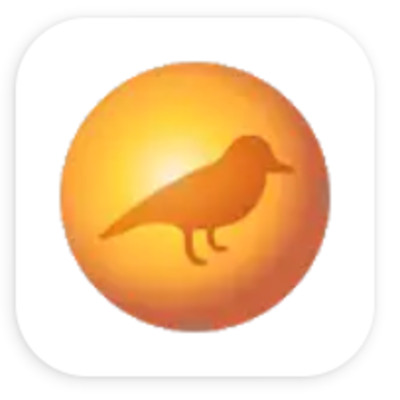
目次
【Android】「ツイタマ」アプリとは
Androidで使用できるTwitterアプリは公式Twitterアプリ以外にも色々あります。Twitterクライアントアプリなどとも呼ばれますが、独自の機能を持たせることで公式Twitterアプリより使い勝手を向上させたものです。
概要
中でも「ツイタマ」は非常に評価の高いTwitterクライアントアプリです。
Android専用のTwitterクライアントアプリ
Android専用のTwitterクライアントアプリ「ツイタマ」ですが、なぜ評価が高いのかその便利な機能を見てみましょう。
高いカスタマイズ性
まず1つ、Twitter公式アプリとの差別化が図れているのが高いカスタマイズ性でしょう。例えばタイムラインのレイアウトがpx単位で指定出来たり、テキストサイズもpxレベルで指定が可能です。
ここまでカスタマイズできるのは、そもそもアプリの作りとして珍しいです。
PCブラウザ並のタブ管理機能
ツイタマではPCブラウザ並のタブ管理機能を搭載しており、スマホとは思えないほどのタブ機能の優秀さからマルチタスクが捗ります。
ツイタマのダウンロード方法
それでは実際に便利なTwitter管理アプリツイタマのダウンロードをしていきましょう。ツイタマはAndroid専用アプリのためGoogle Playからインストールしていきます。
AndroidのアプリストアGoogle Playを開き検索バーに「ツイタマ」と入力して検索します。表示されたツイタマアプリをタップします。ツイタマ+はツイタマの有料版アプリです。
無料版のほうのツイタマアプリページです。「インストール」をタップしてAndroid端末へのインストールを開始ます。
インストールできたらAndroidホームからツイタマアプリをタップします。
ツイタマアプリの初回起動時にはTwitterのアカウント追加に関する説明とアプリの利用規約同意が表示されます。Twitter管理アプリであることを理解したら「OK」をタップします。
ツイタマにTwitterアカウントを連携する必要があります。通常、Twitterのアカウント情報を利用する外部アプリケーションの機能を使うには、このような連携の認証が必要になります。アカウント情報を入力して「連携アプリを認証」をタップします。
アカウント情報が正しく確認されたら、もう一度「連携アプリを認証」をタップします。
ツイタマアプリではときどきユーザー認証に失敗することがあるようです。私も1度失敗しましたが、時間を置いてもう一度ログインすると無事認証することができました。
これでTwitter管理アプリツイタマの導入は完了しました。それでは次にタブやユーザー情報ページなどの各種機能について触れていきます。
【Android】「ツイタマ」の便利すぎるタブ機能
Twitter管理アプリツイタマの便利すぎるタブ機能ということで、ツイタマアプリの目玉機能のタブですが、実際の操作感はどのようなものでしょうか。タブ機能の使い方と共にどう便利なのかをご紹介します。
タブ機能の使い方
Twitter管理アプリツイタマのタブ機能の使い方はパソコンのタブと同じ要領です。
「+」タップでタブ作成
ユーザー認証ができたらツイタマのホーム画面は通常のTwitterアプリと同じようにタイムラインが表示されます。ここでツイタマアプリ独自のタブを作成します。右上の「+」をタップします。
はい、これでツイタマで新しいタブが作成できました。非常に簡単です。そしてこれが、パソコンのウェブブラウザで使用するタブ機能とまったく同じ感覚です。
パソコンでは性能によってはタブ機能を使うと処理が重くなることがありますが、このツイタマアプリではまったくそのような処理の重たさを感じません。Twitterを日常的に使う方にとってはツイタマのこの機能だけで軽く衝撃を受けるのではないでしょうか。
そういうレベルでツイタマのタブ機能は優秀に感じました。
画面の左右スワイプでタブ切替
さらにこのツイタマのタブはスマホの画面をスワイプすることでタブ切替することもできちゃいます。こちらも動作の重たさなど感じずスムーズに行うことができます。
こういったスワイプ操作に対応しているのはかなり点が高いです。いわゆる直感的操作ができることでTwitterでの情報収集の速度もあがりそうです。
タブの非表示化
またツイタマのタブは非表示にすることも可能です。ツイタマのホーム右上3点メニューをから「設定」をタップします。
ツイタマの設定画面です。一般設定の中から「画面表示」を選択します。
画面表示に関する設定です。ここからツイタマの表示に関する細かいカスタマイズが設定できます。今回はタブを非表示にしたいので「タブを隠す」にチェックを入れましょう。
ツイタマのホームに戻ると設定が反映され、タブの表示が消えていることが確認できます。これによりどうでしょう、先ほどより視認性が高まったように思いませんか?
通常のTwitterアプリ画面はタブが表示されていないのでこちらの設定のほうが見やすくて使い易そうです。こういった細かい設定も中々評価が高いのではないでしょうか。
 【Twitter】スヌーズ機能をテスト中!通知を一定時間停止!
【Twitter】スヌーズ機能をテスト中!通知を一定時間停止!【Android】「ツイタマ」のその他の機能
ツイタマのタブ機能についてその便利さをご理解頂けたと思います。ツイタマにはその他にも便利な機能が備わっています。アプリ自体のでレイアウトに関する細かいカスタマイズ機能や使い勝手の良いユーザー情報ページ機能などをご紹介します。
強力な機能
それではツイタマのタブ以外の強力な機能を見てみましょう。
画面表示の徹底カスタマイズ
ツイタマの最大の特徴として、豊富な機能の他に細かい画面表示などの設定機能が挙げられます。
本家のTwitterアプリを含め、SNSアプリにおいてここまでアプリ自体の設定ができることがあったでしょうか。ツイタマにはテキストサイズや余白など、そこまで拘るか?と思われるほどのカスタマイズ機能が備わっています。
「ツイタマ」という可愛いアプリ名からはこんな機能、想像できませんよね…。
充実したユーザー情報ページ
ツイタマの強力な機能にはユーザー情報ページが挙げられます。Twitterのユーザー情報ページといえばデザイン重視のシンプルなイメージですが、ツイタマのユーザー情報ページに関しては全く逆です。
ツイタマではユーザー情報ページは、画像のようにポップアウトで表示されます。これはパソコンの表示と似ていてわざわざユーザーのページに移動しなくても情報が見られるので非常に便利です。
また、そのポップアウト内にユーザーの情報がとことん詰められています。ツイート数、フォロー数などはもちろんそこからユーザーに対しての各種機能を選択することができます。
複数アカウントの切替
ツイタマでは複数アカウントの切替が可能です。ここら辺は通常のTwitterアプリと同様ですが、タブ機能と合わせて使えばかなり強力な機能となりそうです。
ミュート/NGの詳細設定
本家Twitterアプリと同様の細かいミュート/NGの詳細設定ができます。Twitter管理アプリではそういった細かい処理ができない場合があるので、この機能はありがたいです。
 【Twitter】公共性があればルール違反ツイートでも削除せず!
【Twitter】公共性があればルール違反ツイートでも削除せず! 「Twitterルール」をシンプルに刷新!複雑化した表現を分かりやすく!
「Twitterルール」をシンプルに刷新!複雑化した表現を分かりやすく!【Android】「ツイタマ」の評価/レビュー
ツイタマを利用しているユーザーのレビューを見てみましょう。
良い口コミ
ツイタマ、古き良きTwitterクライアントって感じで好
— 【加藤整骨院】しゃおは (@xiaoflowman) August 24, 2019
ユーザーの評価は概ね高評価です。アプリストアでの評価が4以上のことからわかる通り、既存のTwitterユーザーとしてはタブやその他の機能の充実具合が満足度に繋がっているのでしょう。
悪い口コミ
ツイタマにログインできないのキレそう
— Toaru (@L_scathach) August 23, 2019
ツイタマユーザーの唯一の悪い評価はログインできない問題に関するコメントです。先のアカウント認証時に説明した通り、ログインが正常にできずツイタマアプリが使用できないという例が多数あるようです。
アプリの利用者数や高機能のことを考えると、制作側が対応してくれそうな気もしますが、現状としてこういった問題があるのは無料が故にしょうがないところでもあるのでしょう。
合わせて読みたいSNSの記事
 SNSのメリット・デメリットと上手な使い分けを解説
SNSのメリット・デメリットと上手な使い分けを解説 インスタグラムとツイッターの使い分け方法!SNS集客に向いているのはどっち?
インスタグラムとツイッターの使い分け方法!SNS集客に向いているのはどっち? 「しまぐらし」を紹介!緩い繋がりがSNS疲れの人におすすめのアプリ!
「しまぐらし」を紹介!緩い繋がりがSNS疲れの人におすすめのアプリ! SNSとは?種類や仕組み・SMSとの違いも詳しく解説
SNSとは?種類や仕組み・SMSとの違いも詳しく解説
























